写真から透かしを削除する驚くべき方法
学びたいですか 写真から透かしを削除する方法?しかし、保存したい写真に透かしが入っている場合があり、それが目を刺激し、画像の美しさを完全に見ることができません。幸いなことに、ソフトウェア アプリケーションを使用して、コンピューター、iPhone、および Android の不要な透かしを削除できます。このようにして、透かし除去機能を備えたこれらのアプリケーションを使用して、必要な写真を既に保存できます。この記事を読むことは、透かしを削除する簡単な方法について学ぶための最良の選択です.
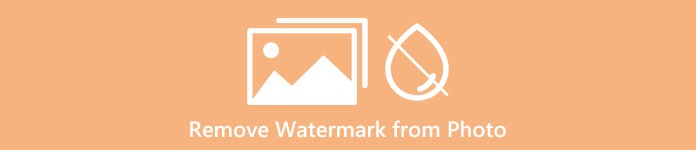
パート 1. コンピュータ上の写真から透かしを削除する方法
1. FVCフリーウォーターマークリムーバー
オンラインで無料の写真から透かしを削除する場合は、次を使用できます FVCフリーウォーターマーク削除.このアプリケーションは、ロゴ、テキスト、画像などの透かしを写真から削除するのに役立ちます。さらに、JPG、PNG、JPEG、BMP などのさまざまな画像形式をサポートできます。さらに、このソフトウェアは、簡単なインターフェイス、詳細なガイド、およびシンプルなボタンを備えているため、使いやすく理解しやすいです。実際に透かしを取り除くという点では、 FVCフリーウォーターマーク削除 では、マウスを使用して画像上に折れ線またはなげなわを描画し、削除する透かしを選択できます。ブラシは、写真の透かしを除去するためのもう 1 つのオプションです。無料で写真から透かしを削除したい場合は、以下の簡単な手順に従ってください。
ステップ1: のウェブサイトに移動します FVCフリーウォーターマーク削除 をクリックします 画像をアップロード.次に、削除したい透かしを含む画像を追加します。
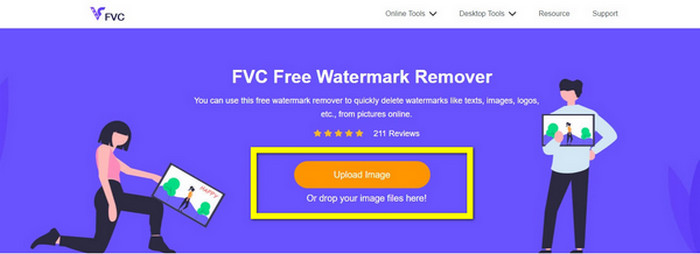
ステップ2: 透かしのある画像を開いた後、透かし除去オプションを使用できます。 多角形ツール、なげなわ、 そして みがきます ツール、透かしを削除します。
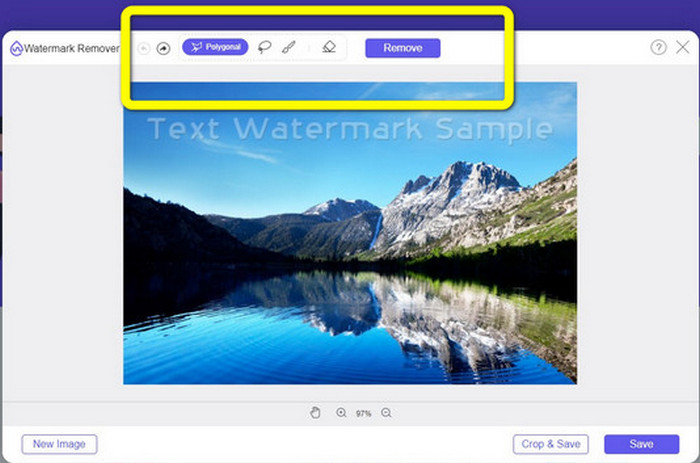
ステップ3: を使用して みがきます 道具、 なげなわ、または みがきます ツールで、写真の透かしを強調表示します。
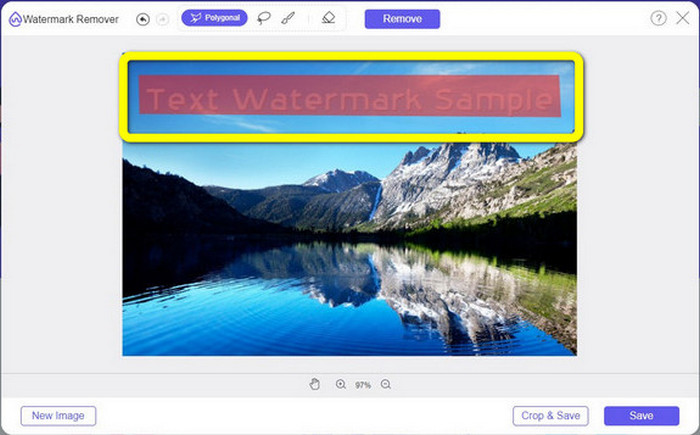
ステップ4: 写真の透かしの強調表示が完了したら、 削除する ボタン。
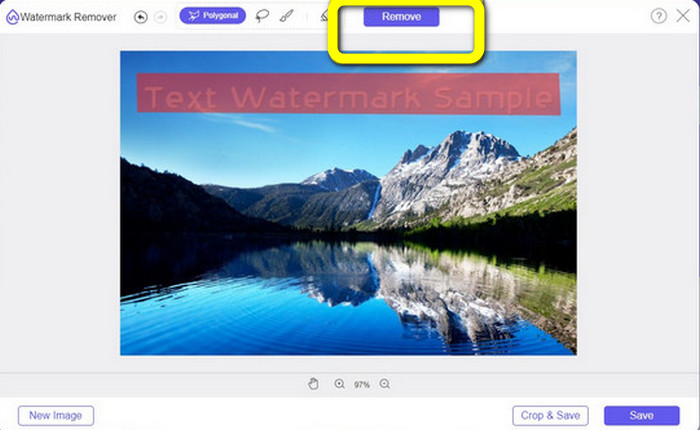
ステップ5: 透かしが写真から既に削除されている場合は、 保存する ボタンをクリックして画像をダウンロードすると、透かしにイライラすることなく写真を楽しむことができます。
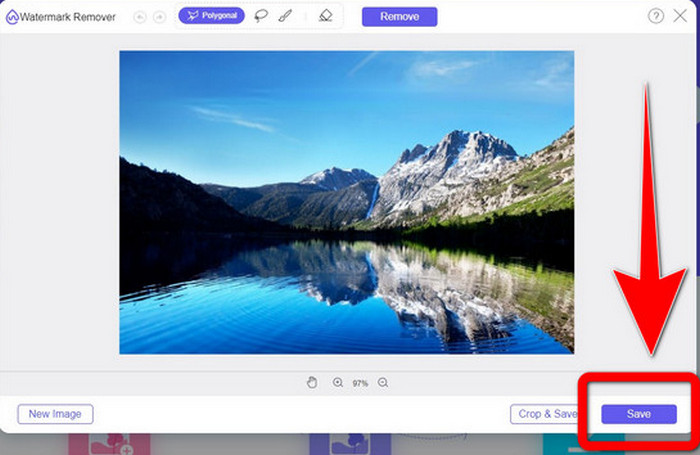
2. Photoshop
また、コンピューターにダウンロードしたい優れた信頼性の高いアプリケーションを探しているとします。その場合、 アドビフォトショップ 信頼できるアプリケーションの 1 つです。このパートでは、Photoshop が写真から透かしを削除する方法を紹介します。このアプリケーションは、写真家、Web デザイナー、グラフィック デザイナー、ミーム メーカーなどに適しています。ただし、7 日間の無料試用版しかないため、Adobe Photoshop を購入する必要があります。また、Photoshop は写真のバッチ処理には不向きで、学習曲線が複雑です。画像の透かしを削除する最も簡単な方法を知りたい場合は、以下の簡単な手順に従ってください。
ステップ1: あなたの アドビフォトショップ。選択する ファイル>開く 透かし付きの写真を追加します。
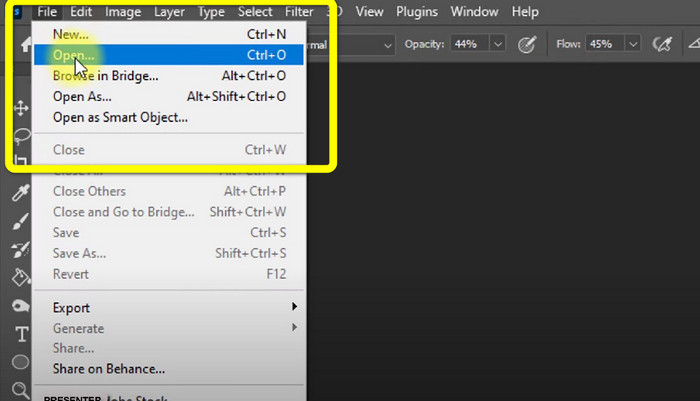
ステップ2: クリック コンテンツに応じた移動ツール 編集ツールについて。
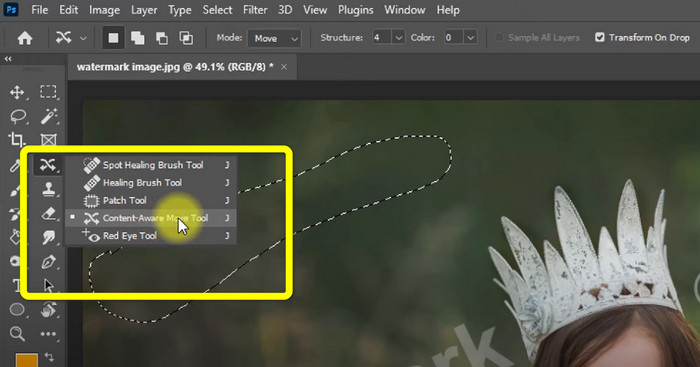
ステップ3: クリック後 コンテンツに応じた移動ツール、写真の透かし領域を選択して を押します 削除 キーボードで。
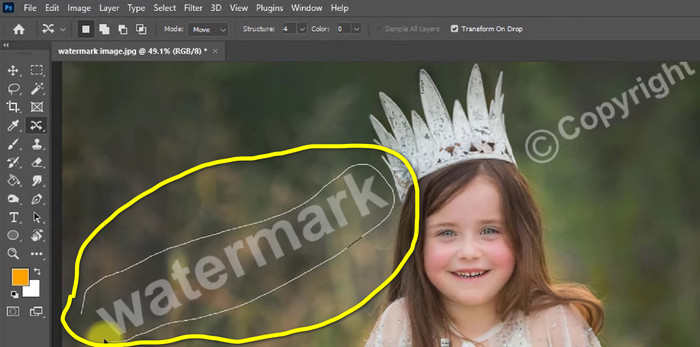
ステップ4: すでに押している場合 削除、別のミニ インターフェイスが表示されます。 OK.
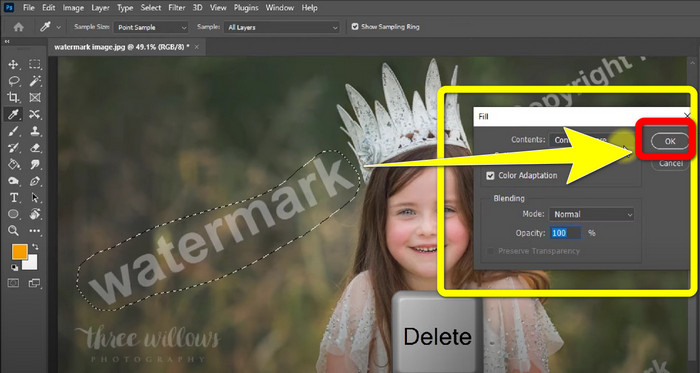
3.GIMP
写真の透かしを削除する別の適切なアプリケーションは、 GIMP.これは、画像の操作と編集に使用されるオープンソースのラスター グラフィック エディターであり、画像編集に役立つツールです。さらに、JPG、PNG、TIFF、GIF などの多くのファイル形式をサポートしています。ただ、一瞬でクラッシュすることもあるし、レイヤーを揃えるのも一苦労。 GIMP を使用して写真の透かしを削除する方法を知りたい場合は、以下の簡単な手順に従ってください。
ステップ1: あなたがのウェブサイトにいる場合 GIMP。クリック 直接ダウンロード アプリケーションをダウンロードし、インストール プロセスに従います。
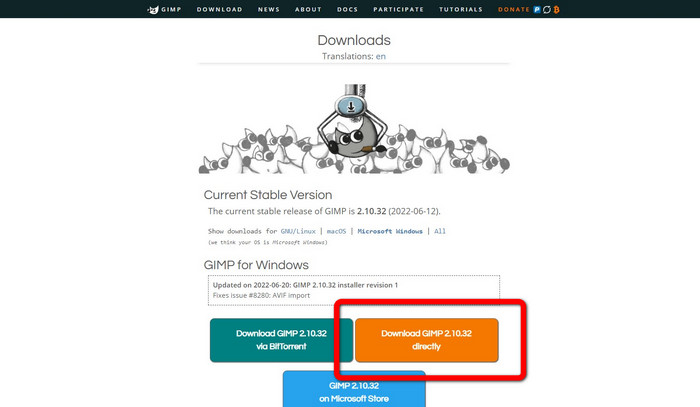
ステップ2: アプリケーションを開いてクリック ファイル>開く 透かし付きの写真を追加します。
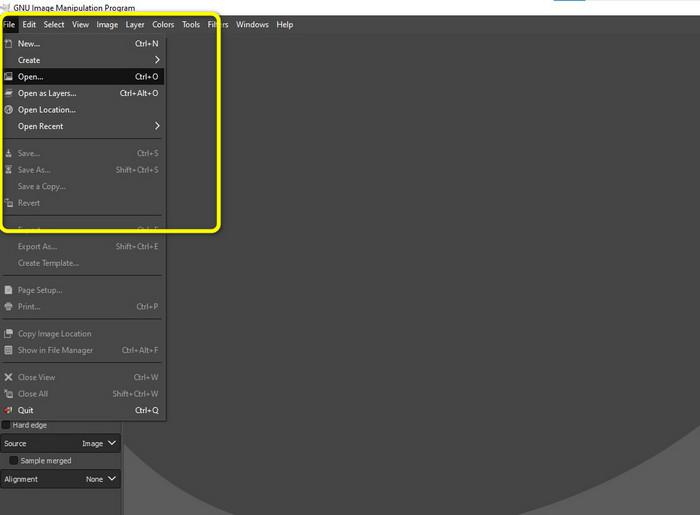
ステップ3: クリック クローンツール 空白の領域にカーソルを置きます。プレス Ctrl 空の領域をクリックします。
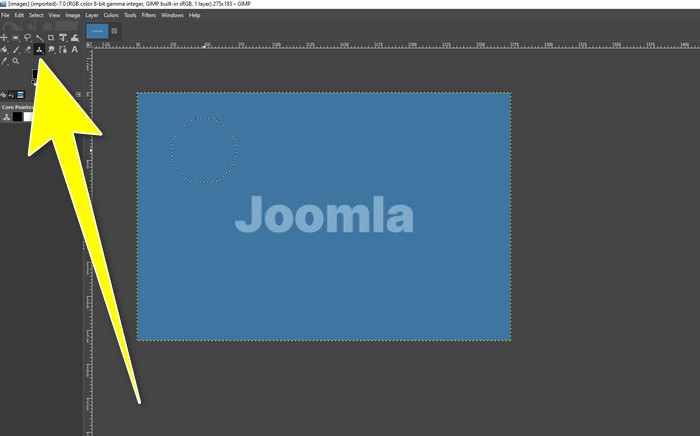
ステップ4: 引っ張る 透かしにカーソルを合わせて削除します。あなたの透かしはすでになくなっています。これで写真を保存できます。
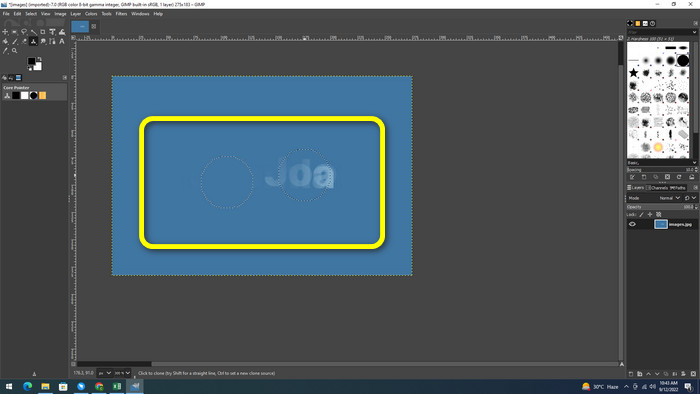
4. Aiseesoft無料透かしリムーバーオンライン
最高のオンライン写真透かしリムーバーが必要な場合は、 Aiseesoft無料透かしリムーバーオンライン あなたのためです。このアプリケーションは、写真の複数の透かし、テキスト、日付スタンプ、ロゴなどを削除するのに役立ちます。また、使い方も簡単で初心者にもおすすめです。また、PNG、JPEG、BMP、JPG など、さまざまな画像形式をサポートしています。ただし、このアプリケーションは 100% フリーではありません。高度な機能を利用するには、そのライセンスを購入する必要があります。画像の透かしを削除する場合は、次の手順に従います。
ステップ1: のウェブサイトに移動します Aiseesoft無料透かしリムーバーオンライン。次に、をクリックします 画像をアップロード 透かし付きの写真を追加します。
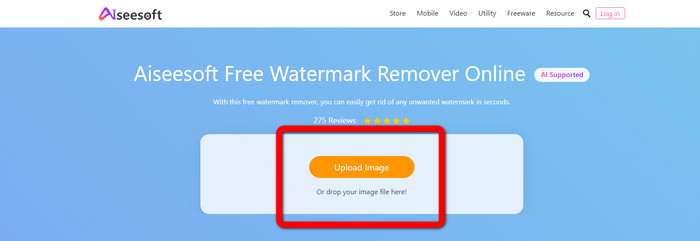
ステップ2: すでに写真を添付している場合は、 透かし除去ツール.次に、次のようなリムーバーツールが表示されます ブラシ、ポリゴン、 そして なげなわ ツール。
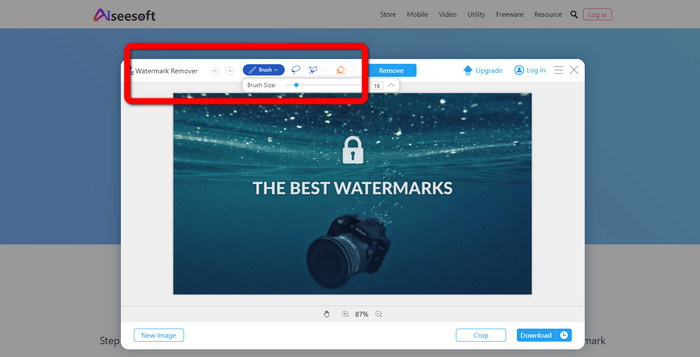
ステップ3: これらのツールを使用して、 ハイライト 写真の透かしをクリックして 削除する.
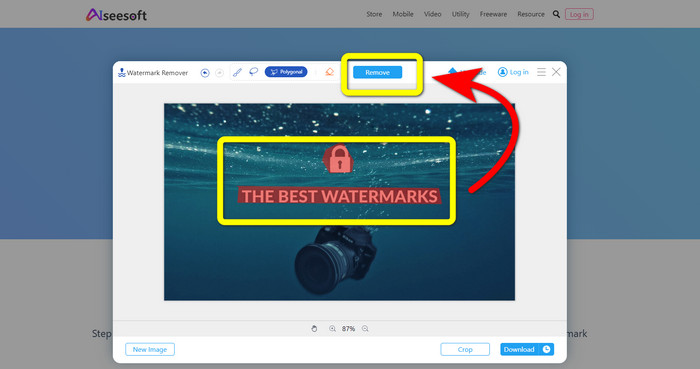
ステップ4: 結果に満足している場合は、 ダウンロード をクリックして写真を保存します。
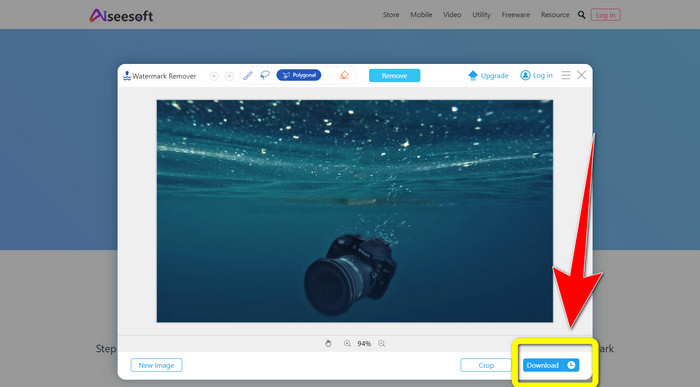
5.ピクルス
Pixlr は、写真の透かしを削除するために使用できる別のオンライン ツールです。使いやすく、初心者に適しています。 PSD、PNG、JPEG、WEBP、PXZなど、さまざまな画像形式をサポートしています。さらに、iPhone、Android、デスクトップ、ラップトップなどのデバイスでこのアプリケーションを使用できます。ただし、他のアプリケーションのように多くのオプションがなく、効果が限られています。画像の透かしを消去する方法を知りたい場合は、次の手順に従ってください。
ステップ1: のウェブサイトに移動します Pixlr。クリック 画像を開く 透かし付きの画像を追加します。
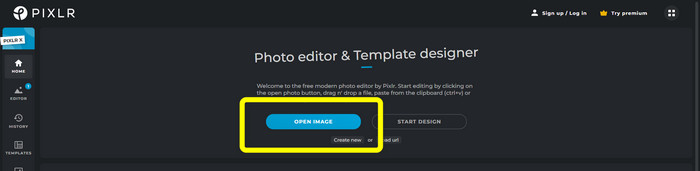
ステップ2: 写真を追加したら、 レタッチ > 修復 ツール。
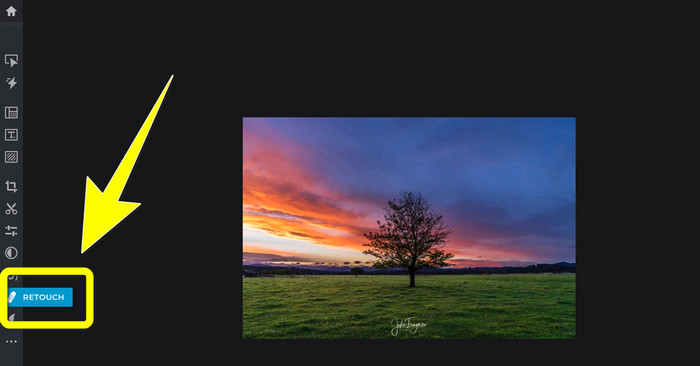
ステップ3: クリックした後 レタッチ > 修復 ツールで、画像の透かしをクリックします。
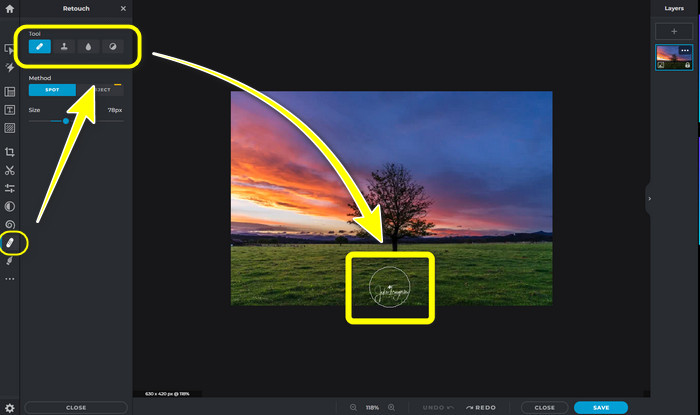
ステップ4: 透かしが消えている場合は、 保存する ボタン。
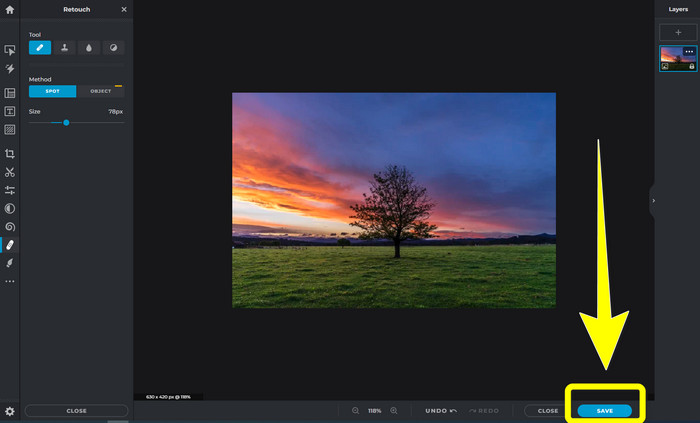
6.修復
インペイント は、画像の透かしを削除する場合に使用できる別のオンライン アプリケーションです。透かしだけでなく、ロゴやテキストも。また、JPG、PNG、WEBP などの画像形式もサポートしています。ただし、高画質の画像を取得したい場合は、アプリケーションを購入する必要があります。写真の透かしを削除したい場合は、以下の簡単な手順に従ってください。
ステップ1: のウェブサイトに移動します インペイント。クリック 画像をアップロード 透かし付きの画像。
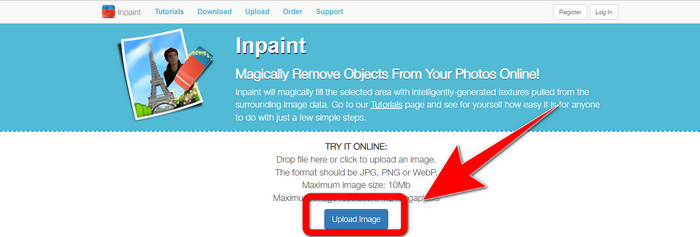
ステップ2: 画像をアップロードするときに、 透かし除去ツール お気に入り マーカー、ポリゴン、なげなわ、 そして 消しゴムツール 写真の透かしを強調表示します。
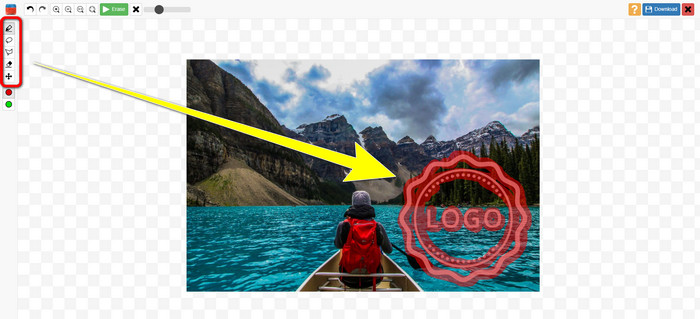
ステップ3: 透かしの強調表示が完了したら、 消去.
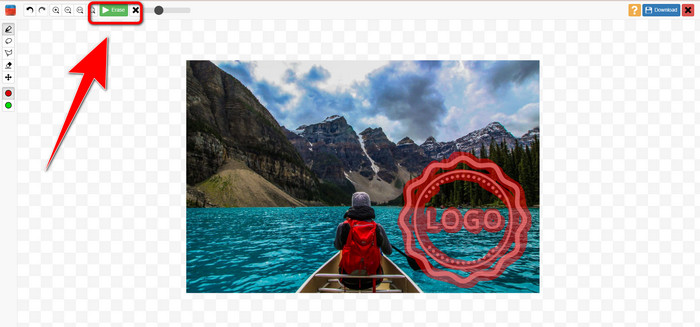
ステップ4: 透かしが消えている場合は、 ダウンロード ボタンをクリックして画像を保存します。
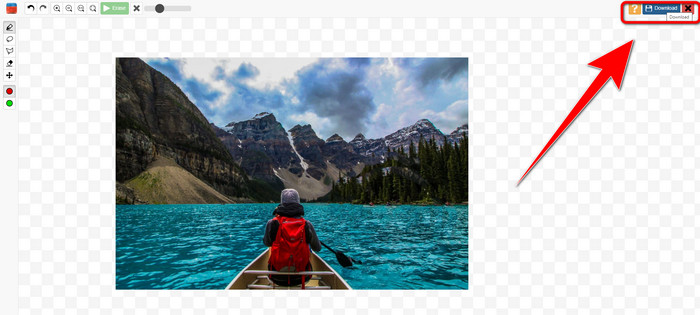
7.フォトスタンプリムーバー
Photo Stamp Remover は、パソコンで使用できるアプリケーションです。無料でダウンロードできます。このアプリケーションは、ロゴ、テキスト、透かし、日付など、画像上の不要なオブジェクトをすばやく削除できます。ただし、背景が複雑な写真ではうまく機能しません。さらに、このソフトウェアは、元の写真の色とテクスチャを復元して透かしを覆い、本物のように見せることができます。次の手順に従って、画像の透かしを削除します。
ステップ1: クリック ダウンロード ダウンロードするボタン フォトスタンプリムーバー を Windows にインストールし、インストール プロセスに従います。
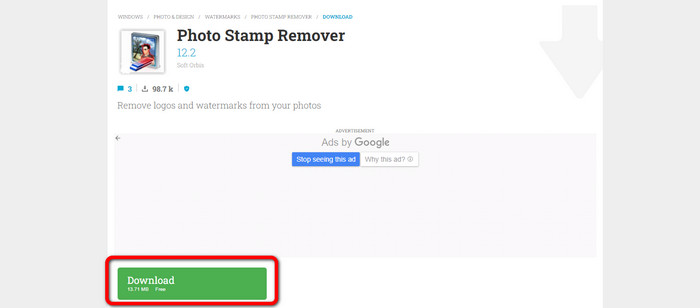
ステップ2: アプリケーションを起動してクリック ファイルの追加 透かし付きの写真を追加します。
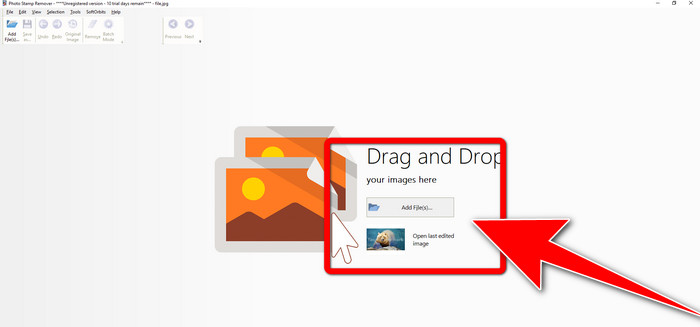
ステップ3: に移動 リムーバーツール をクリックします 選択マーカー.透かしを強調表示してクリックします 削除する.
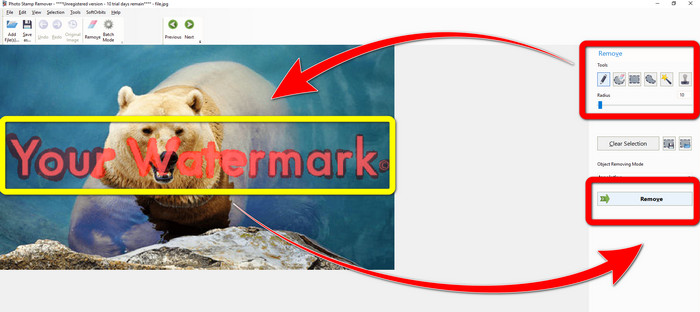
ステップ4: 画像の透かしを既に削除している場合は、 ファイル > 保存.次に、画像の透かしを削除します。
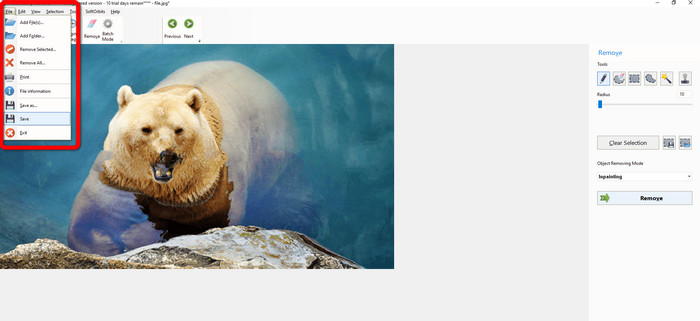
パート 2. iPhone および Android で写真から透かしを削除する方法
1.ビデオ消しゴム
Android を使用して写真から透かしを削除する方法を学ぶのに役立つアプリケーションを知りたい場合は、 ビデオ消しゴム あなたのためです。このアプリケーションは、テキスト、透かしなどの写真の不要なオブジェクトを削除できます。さらに、このアプリケーションを使用すると、ビデオの透かしも削除できます。ただし、透かしが消された部分の画像はしみになります。ビデオ消しゴムの使用方法を知りたい場合は、次の手順に従ってください。
ステップ1: インストール ビデオ消しゴム あなたのAndroid上で。インストールが完了したら、アプリケーションを開きます。
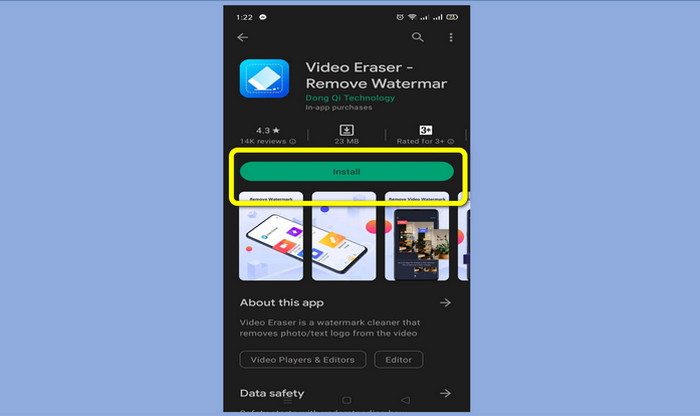
ステップ2: クリック 画像の透かしを削除 透かし付きの写真を追加します。
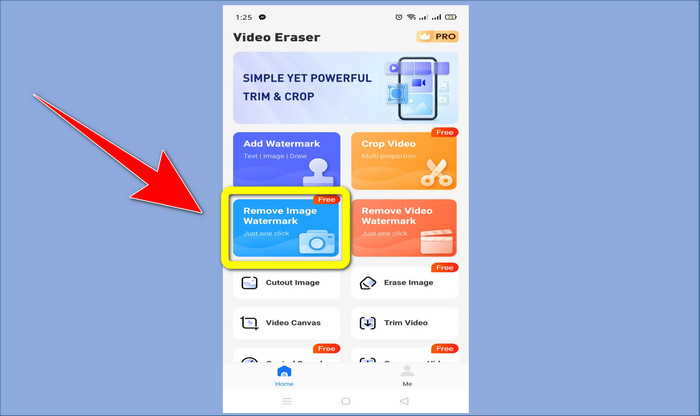
ステップ3: 写真の透かしを強調表示してクリックします 完了.
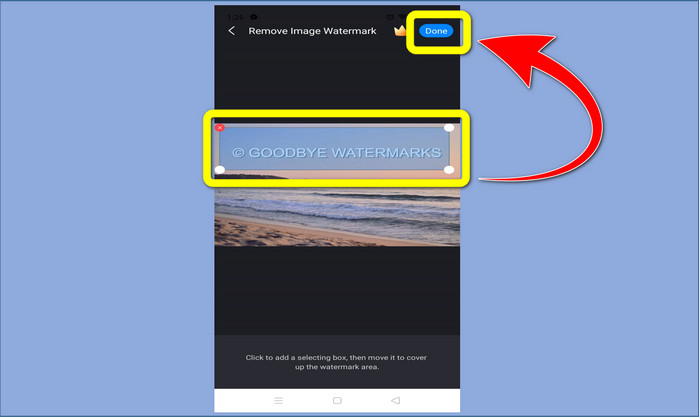
ステップ4: クリック後 完了、透かしが消えます。クリック フォト アルバムに保存 をクリックして写真を保存します。
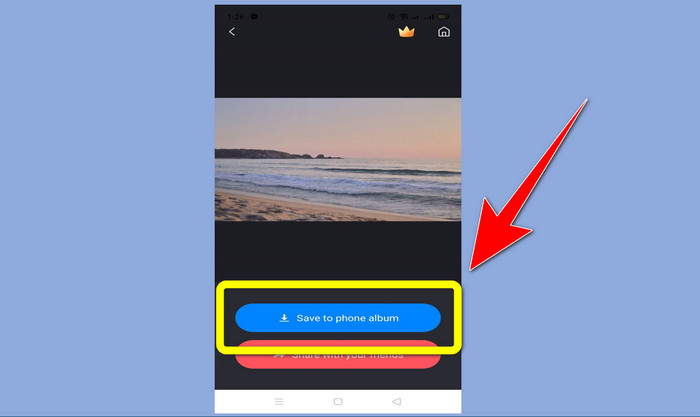
2. スナップシード
スナップシード 特にiPhoneの写真から透かしを削除する方法を学びたい場合は、使用できる優れたエディターです.このアプリケーションは、画像の透かしを削除する場合に適しています。さらに、トリミング、回転など、利用できるさまざまな編集ツールがあります。このアプリケーションは、特に高度な編集の点で初心者向けでもありません。ユーザーフレンドリーですが、わずかな学習プロセスがあります。このアプリケーションを使用して写真の透かしを削除するには、以下の手順に従ってください。
ステップ1: インストール スナップシード あなたのiPhoneで。インストールが完了したら、ソフトウェアを開きます。
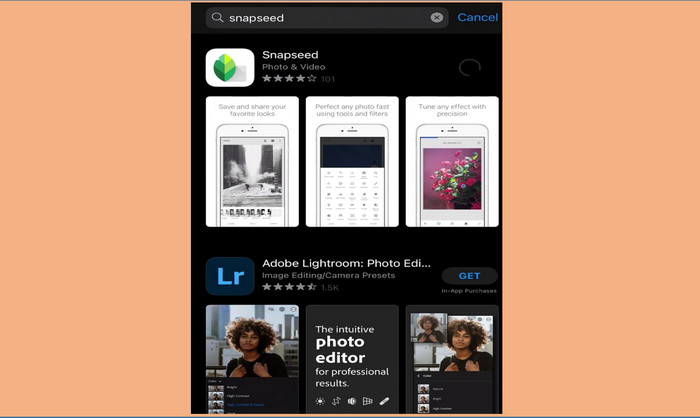
ステップ2: クリック プラス記号 ボタンをクリックして、透かし付きの写真を追加します。
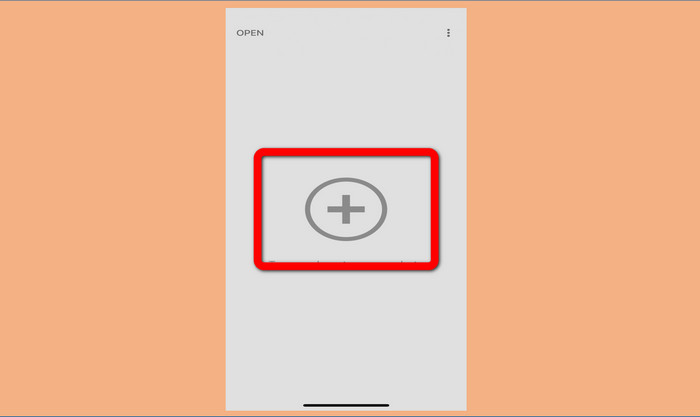
ステップ3: すでに写真を追加している場合は、 ツール > 修復 画像の透かしを強調表示します。透かしを強調表示すると、透かしは自動的に消えます。
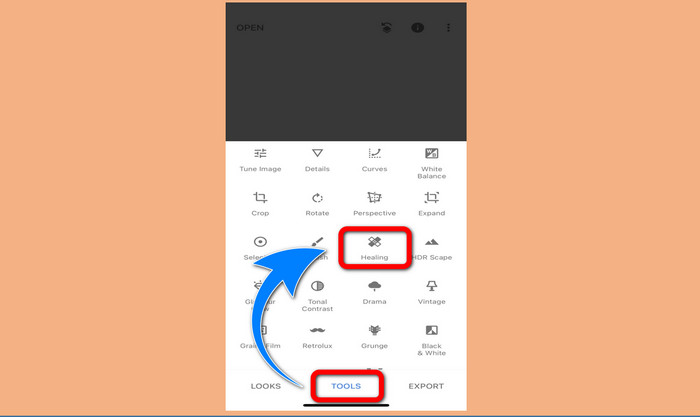
ステップ4: 透かしを強調表示すると、透かしは自動的に消えます。
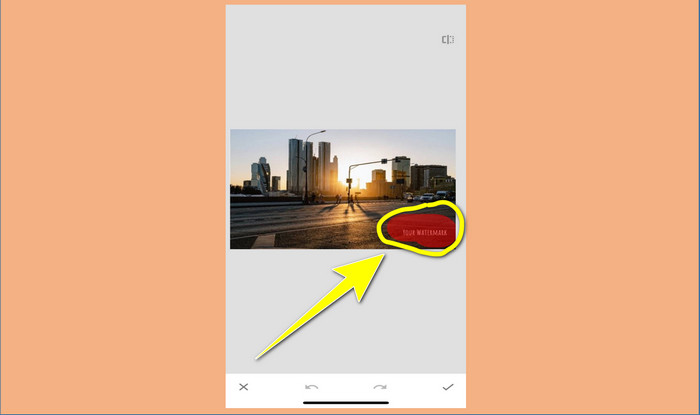
ステップ5: 写真の透かしの削除が完了したら、 小切手 サインと 書き出す 写真をiPhoneに保存します。
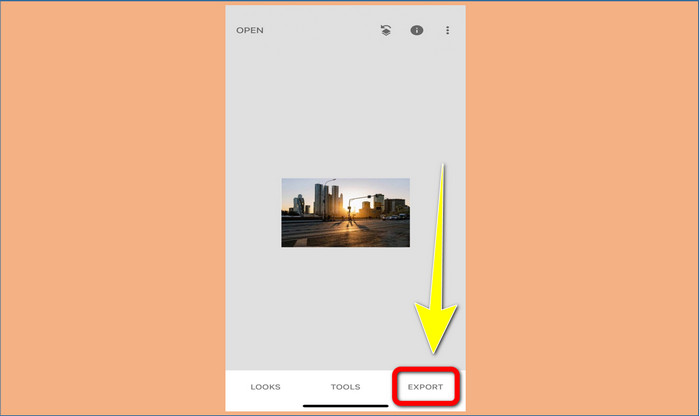
関連:
動画から Adobe Stock 透かしを削除する最も簡単な方法 [ チュートリアル ]
パート 3. 写真からの透かしの削除に関する FAQ
特に Mac で無料で使用できるウォーターマーク リムーバーはありますか?
はいあります! Mac では、次のような多くの透かし除去ツールを使用できます。 FVCフリーウォーターマーク削除.これは、Mac の透かしを削除するためのオンライン アプリケーションです。
ビデオから透かしを削除する方法はありますか?
絶対!それは簡単なことです。現在使用できる透かし除去アプリケーションの中には、写真やビデオの透かしを除去できるものがあります。検索ボックスで透かしリムーバーを検索し、結果ページを表示するだけです。
透かしを簡単に削除できますか?
はい、もちろん!使用するアプリケーションが既にある場合は、ブラシ、マーカー、なげなわ、多角形ツールなどの削除ツールを探す必要があります。次に、透かしを強調表示して完了です。
結論
上記のように、この記事では驚くべき方法を提供します。 写真から透かしを削除.ただし、透かしを削除するために使用できる優れたツールが必要な場合は、FVC Free Watermark Remover が最適です。



 ビデオコンバーター究極
ビデオコンバーター究極 スクリーンレコーダー
スクリーンレコーダー



